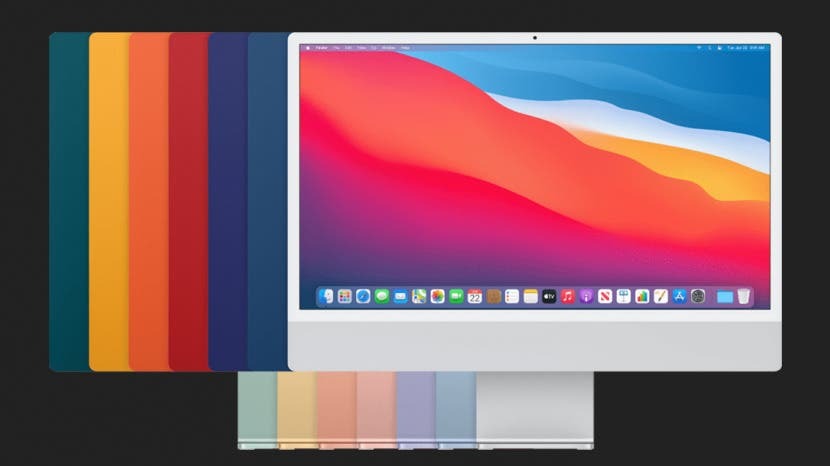
Είτε ελέγχετε για συμβατότητα λογισμικού είτε πραγματοποιείτε συναλλαγές με το παλιό σας iMac, πρέπει να γνωρίζετε πώς να βρείτε τις συγκεκριμένες πληροφορίες της συσκευής σας. Σε αυτό το άρθρο, θα καλύψουμε τις πιο εύκολες μεθόδους αναγνώρισης του iMac σας (ακόμα και αν δεν λειτουργεί ή δεν το έχετε μαζί σας). Για να διευκολύνουμε τη διαδικασία, έχουμε συμπεριλάβει επίσης μια λίστα με όλες τις εκδόσεις iMac.
Σχετίζεται με: Τι iPad Έχω; Πώς να προσδιορίσετε τα διαφορετικά μοντέλα και γενιές iPad της Apple
Πηδάω σε:
- Πώς να βρείτε τον σειριακό αριθμό και το μοντέλο iMac
- Λίστα όλων των γενιών iMac
- Κατάλογος των μοντέλων iMac και των δυνατοτήτων τους
Πώς να βρείτε τον αριθμό μοντέλου και τον σειριακό αριθμό iMac
Ας ξεκινήσουμε καλύπτοντας γρήγορα τα δύο κύρια αναγνωριστικά για το iMac σας: το όνομα μοντέλου (ονομάζεται επίσης και αριθμός μοντέλου) και τον σειριακό αριθμό. Ο σειριακός αριθμός είναι μοναδικός για τη συσκευή σας και είναι χρήσιμος εάν χρειάζεται να εντοπίσετε ανταλλακτικά ή να ελέγξετε την κάλυψη της εγγύησης. Αλλά ως επί το πλείστον, το μόνο που θα χρειαστείτε είναι το όνομα του μοντέλου iMac σας. Με το όνομα του μοντέλου, μπορείτε να ελέγξετε για συμβατότητα με τις πιο πρόσφατες ενημερώσεις λογισμικού, να βρείτε τα σωστά αξεσουάρ iMac ή να λάβετε μια εκτίμηση εάν πουλάτε ή πραγματοποιείτε συναλλαγές στον υπολογιστή σας.
Παρακάτω, θα καλύψουμε μερικές απλές μεθόδους που θα σας βοηθήσουν να βρείτε τις πληροφορίες του μοντέλου iMac και τον σειριακό αριθμό σας. Μην ανησυχείτε εάν ο υπολογιστής σας δεν λειτουργεί, καθώς πολλές από αυτές τις μεθόδους δεν απαιτούν λειτουργικό iMac. Εάν ενδιαφέρεστε να μάθετε περισσότερα για το iMac σας, μπορείτε επίσης να δείτε το δωρεάν μας Συμβουλή της ημέρας.
Βρείτε τον αριθμό μοντέλου iMac χρησιμοποιώντας το About This Mac
Θέλετε να μάθετε πώς να βρείτε τον σειριακό αριθμό και το μοντέλο Mac; Εάν το iMac σας λειτουργεί, αυτός είναι ο ευκολότερος τρόπος για να λάβετε γρήγορα το μοντέλο και τον σειριακό αριθμό σας:
- Κάντε κλικ στο Μενού Apple και επιλέξτε Σχετικά με αυτό το Mac.
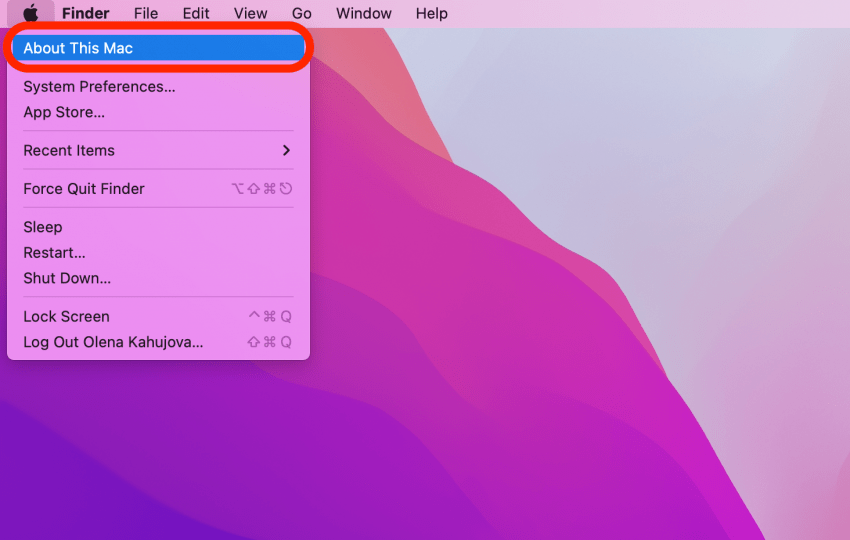
- Θα δείτε το όνομα του μοντέλου iMac σας στην κορυφή και τον σειριακό αριθμό παρακάτω.

Ελέγξτε το πίσω μέρος του iMac ή της αρχικής συσκευασίας σας
Το iMac δεν λειτουργεί; Αν ψάχνετε έναν τρόπο να βρείτε το Mac σας με σειριακό αριθμό, μπορείτε να πάρετε τον σειριακό αριθμό που είναι τυπωμένος στην κάτω πλευρά του Mac σας ή στην αρχική συσκευασία δίπλα στην ετικέτα του γραμμικού κώδικα. Επειδή ο σειριακός αριθμός περιέχει επίσης τις πληροφορίες μοντέλου, μπορείτε να εντοπίσετε το μοντέλο της συσκευής σας μόλις έχετε αυτόν τον εύχρηστο αριθμό. Απλώς κάντε κλικ στον σύνδεσμο προς αυτό Σελίδα αναζήτησης σειριακού αριθμού Apple και εισαγάγετε τον σειριακό αριθμό σας για να δείτε το μοντέλο iMac σας. Προσοχή: η γραμματοσειρά στο πίσω μέρος του Mac σας είναι πολύ μικρή, οπότε αν προτιμάτε να μην κουράζετε τα μάτια σας, σας συνιστώ να ακολουθήσετε τα βήματα στην παρακάτω ενότητα.
Συνδεθείτε με το Apple ID για προβολή συσκευών
Εάν το iMac σας δεν λειτουργεί ή δεν το έχετε κοντά, μπορείτε επίσης να αναζητήσετε τις πληροφορίες iMac σας με το Apple ID σας. Για αυτήν τη μέθοδο, θα πρέπει να γνωρίζετε το Apple ID που χρησιμοποιείτε για το iMac σας. Στη συνέχεια, ακολουθήστε τα παρακάτω βήματα για να βρείτε το όνομα και τον σειριακό αριθμό του μοντέλου iMac:
- Παω σε appleid.apple.com.
- Συνδεθείτε με το Apple ID σας.
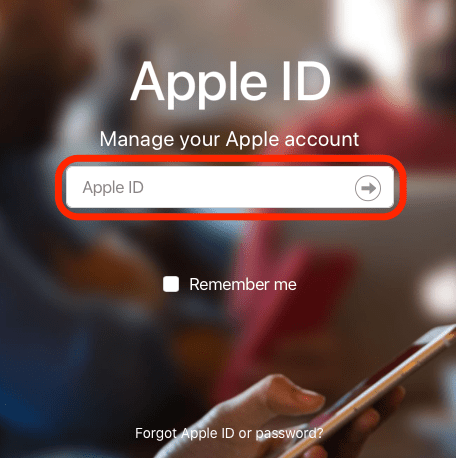
- Σύμφωνα με το Ενότητα συσκευών, κάντε κλικ στο δικό σας όνομα iMac.
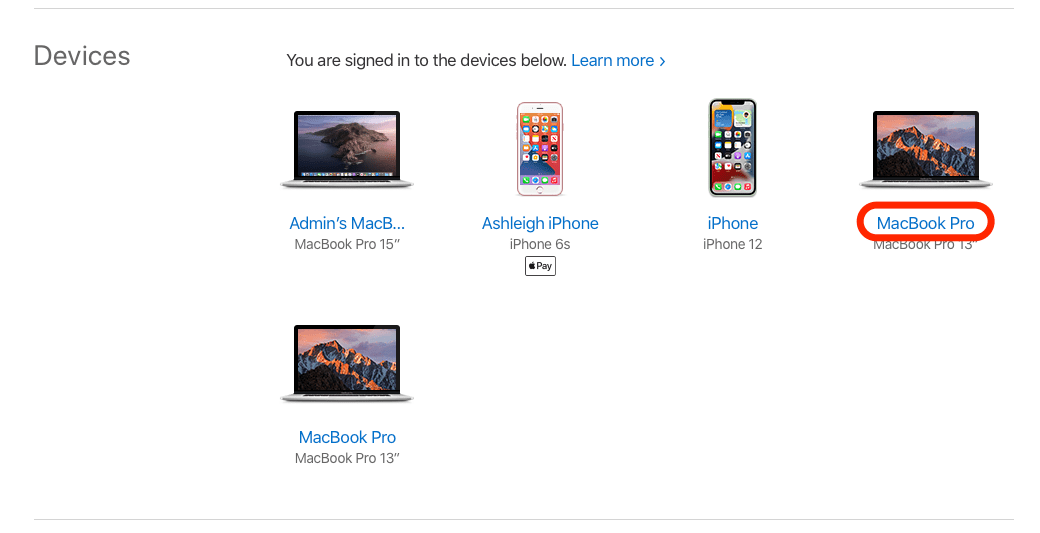
- Τώρα θα δείτε το μοντέλο και τον σειριακό αριθμό iMac σας.
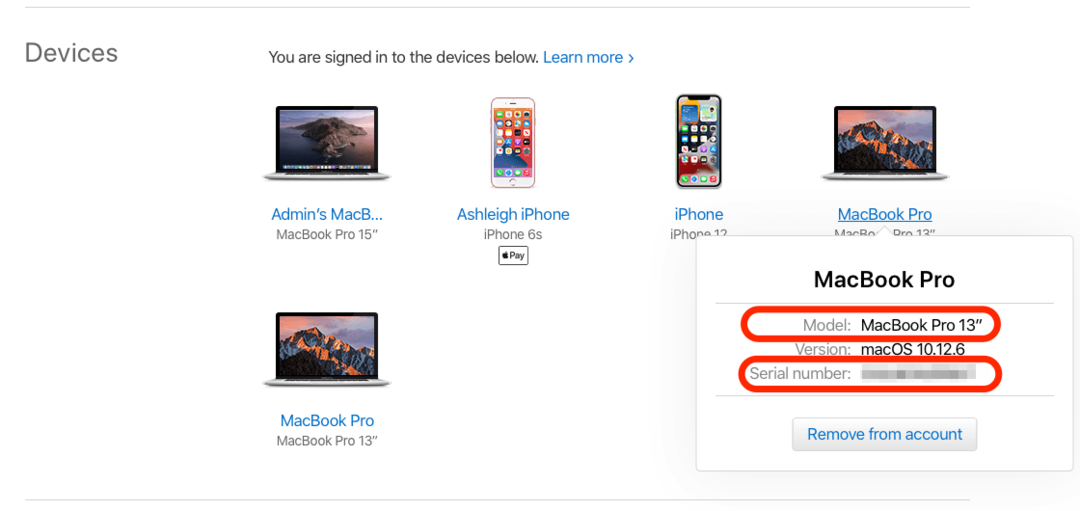
Λίστα όλων των γενιών iMac
Η παρακάτω λίστα δείχνει όλες τις γενιές και τα μοντέλα iMac. Αν και σπάνια χρειάζεται, παραθέσαμε επίσης τα αναγνωριστικά μοντέλων iMac. Εδώ είναι το δύσκολο πράγμα: τα αναγνωριστικά μοντέλων και οι αριθμοί μοντέλων (Axxxx) προσδιορίζουν μόνο συγκεκριμένα χαρακτηριστικά ενός μοντέλου, ώστε να μπορούν να χρησιμοποιηθούν για περισσότερες από μία γενιές. Αυτό είναι σημαντικό να το γνωρίζετε εάν προσπαθείτε να εντοπίσετε το μοντέλο iMac σας χρησιμοποιώντας έναν από αυτούς τους αριθμούς. Για αυτόν τον λόγο, ο αριθμός μοντέλου και ο σειριακός σας αριθμός είναι τα δύο κύρια αναγνωριστικά που χρησιμοποιούνται για Mac. Εάν το αναγνωριστικό μοντέλου σας αναφέρεται για περισσότερα από ένα iMac παρακάτω, θα πρέπει να κάνετε πίσω και να χρησιμοποιήσετε μία από τις παραπάνω μεθόδους για να προσδιορίσετε σωστά το iMac σας.
| Μοντέλο | Αναγνωριστικό μοντέλου |
| iMac (24 ιντσών, M1, 2021) | iMac21,1; iMac21,2 |
| iMac (Retina 5K, 27 ιντσών, 2020) | iMac20,1; iMac20,2 |
| iMac (Retina 4K, 21,5 ιντσών, 2019) | iMac19,2 |
| iMac (Retina 5K, 27 ιντσών, 2019) | iMac19,1 |
| iMac Pro | iMacPro1,1 |
| iMac (Retina 5K, 27 ιντσών, 2017) | iMac18,3 |
| iMac (Retina 4K, 21,5 ιντσών, 2017) | iMac18,2 |
| iMac (21,5 ιντσών, 2017) | iMac18,1 |
| iMac (Retina 5K, 27 ιντσών, τέλη 2015) | iMac17,1 |
| iMac (Retina 4K, 21,5 ιντσών, τέλη 2015) | iMac16,2 |
| iMac (21,5 ιντσών, τέλη 2015) | iMac16,1 |
| iMac (Retina 5K, 27 ιντσών, μέσα 2015) | iMac15,1 |
| iMac (Retina 5K, 27 ιντσών, τέλη 2014) | iMac15,1 |
| iMac (21,5 ιντσών, μέσα 2014) | iMac14,4 |
| iMac (27 ιντσών, τέλη 2013) | iMac14,2 |
| iMac (21,5 ιντσών, τέλη 2013) | iMac14,1 |
| iMac (27 ιντσών, τέλη 2012) | iMac13,2 |
| iMac (21,5 ιντσών, τέλη 2012) | iMac13,1 |
| iMac (27 ιντσών, μέσα 2011) | iMac12,2 |
| iMac (21,5 ιντσών, μέσα 2011) | iMac12,1 |
| iMac (27 ιντσών, μέσα 2010) | iMac11,3 |
| iMac (21,5 ιντσών, μέσα 2010) | iMac11,2 |
| iMac (27 ιντσών, τέλη 2009) | iMac10,1 |
| iMac (21,5 ιντσών, τέλη 2009) | iMac10,1 |
| iMac (24 ιντσών, αρχές 2009) | iMac9,1 |
| iMac (20 ιντσών, αρχές 2009) | iMac9,1 |
Κατάλογος των μοντέλων iMac και των δυνατοτήτων τους
Παρακάτω, παραθέτουμε μοντέλα από το 2017 και μεταγενέστερα και συζητάμε μερικές από τις βασικές διαφορές τους και τα εξωτερικά χαρακτηριστικά ταυτοποίησής τους. Ωστόσο, αν ψάχνετε για πιο λεπτομερείς προδιαγραφές ή συγκεκριμένες πληροφορίες σχετικά με παλαιότερα μοντέλα iMac, σας προτείνω να ελέγξετε Η πλήρης λίστα της Apple με τα μοντέλα iMac.

iMac (24 ιντσών, M1, 2021)
Αναγνωριστικό μοντέλου: iMac21,1; iMac21,2
Χρωματιστά: Ασημί, ροζ, μπλε, πράσινο, μωβ, πορτοκαλί, κίτρινο
Πατατακι: Apple M1
Θα παρατηρήσετε ότι υπάρχουν δύο αναγνωριστικά μοντέλου που αναφέρονται για αυτό το μοντέλο. Αυτό συμβαίνει επειδή υπάρχουν ελαφρώς διαφορετικές διαμορφώσεις διαθέσιμες για αυτό το μοντέλο. Η διαφορά είναι ότι το iMac21,1 έχει δύο θύρες USB, ενώ το iMac21,2 έχει τέσσερις. Τα μοντέλα του 2021 είναι επίσης η μόνη γενιά που χρησιμοποιεί το τσιπ M1 της Apple αντί για ένα τσιπ Intel (αναφέρεται στο About This Mac), επομένως αυτά είναι τα πιο γρήγορα και ισχυρά της οικογένειας iMac. Τα μοντέλα iMac 2021 είναι τα μόνα διαθέσιμα στα χρώματα που αναφέρονται παραπάνω, οπότε αν έχετε μία από αυτές τις διασκεδαστικές αποχρώσεις, μπορείτε να αναγνωρίσετε το μοντέλο iMac σας μόνο από το χρώμα!
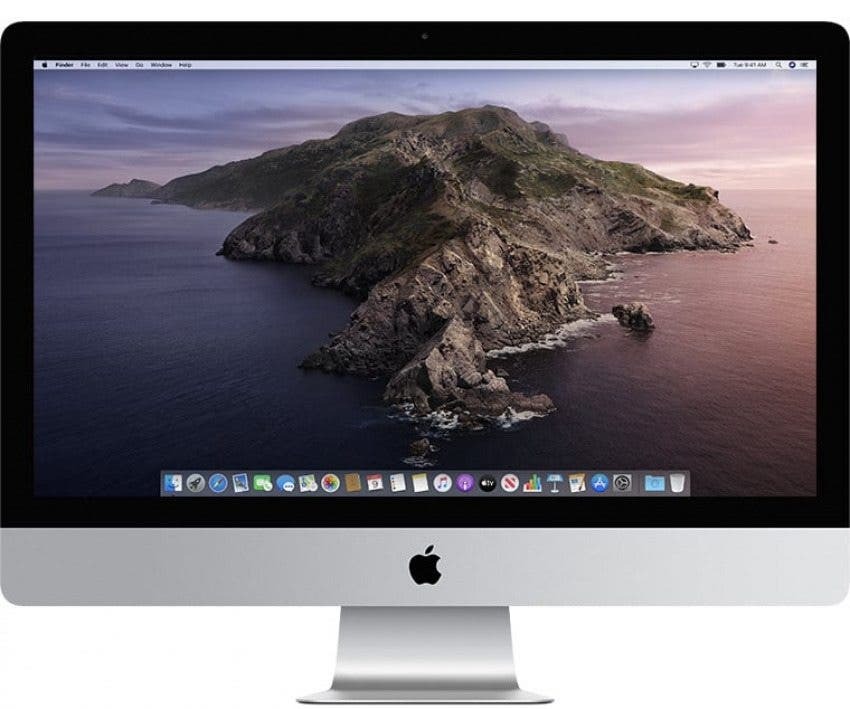
iMac (Retina 5K, 27 ιντσών, 2020)
Αναγνωριστικό μοντέλου: iMac20,1; iMac20,2
Χρώμα: Ασήμι
Πατατακι: Έως Intel Core i9
Αυτό είναι το τελευταίο μοντέλο iMac που τρέχει τους επεξεργαστές Intel Core. Ενώ εξωτερικά μοιάζει πολύ με τα προηγούμενα μοντέλα, ένα βασικό χαρακτηριστικό αναγνώρισης είναι ο αριθμός των θυρών USB. Αυτό το μοντέλο διαθέτει τέσσερις θύρες USB-A και δύο θύρες Thunderbolt 3 (USB-C).
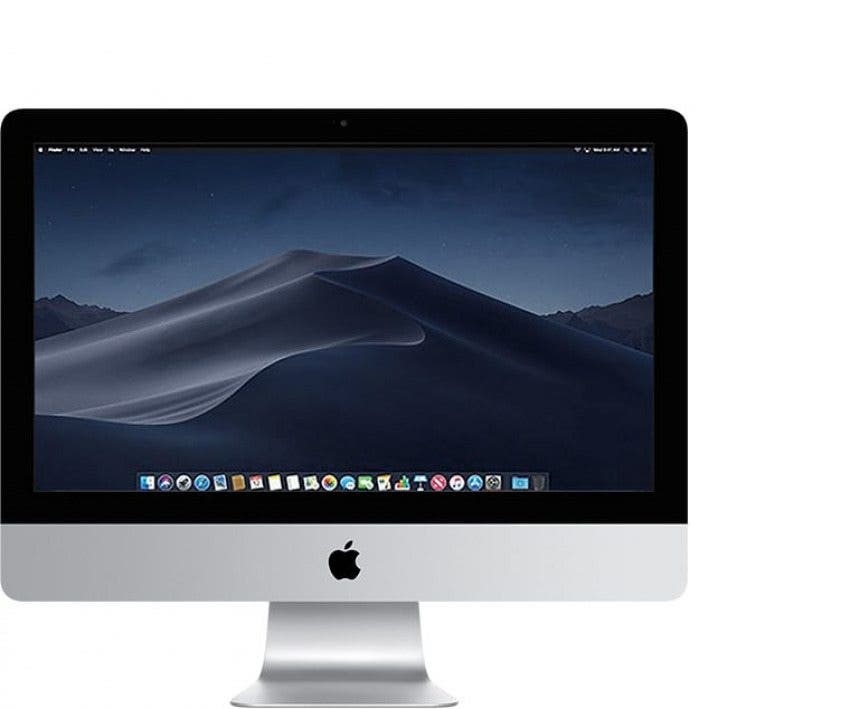
iMac (Retina 4K, 21,5 ιντσών, 2019)
Αναγνωριστικό μοντέλου: iMac19,2
Χρώμα: Ασήμι
Πατατακι: Έως Intel Core i9
Ελαφρώς μικρότερο από το μοντέλο των 27 ιντσών που κυκλοφόρησε επίσης το 2019, ένα βασικό χαρακτηριστικό είναι το διαθέσιμες θύρες USB: αυτό το μοντέλο έχει τέσσερις θύρες USB 3 (συμβατές με USB 2) και δύο Thunderbolt 3 (USB-C) λιμάνια.
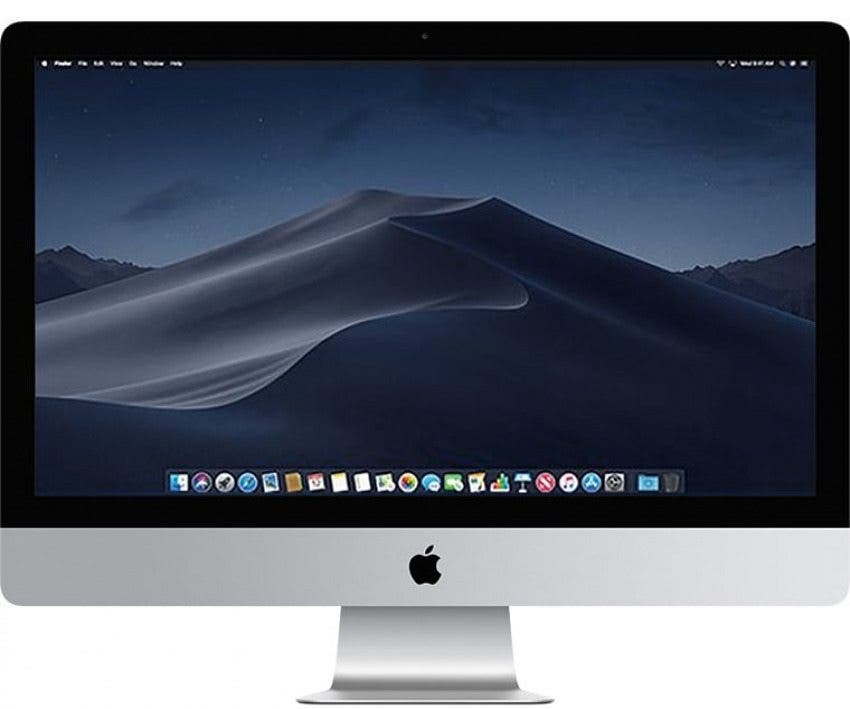
iMac (Retina 5K, 27 ιντσών, 2019)
Αναγνωριστικό μοντέλου: iMac19,1
Χρώμα: Ασήμι
Πατατακι: Έως Intel Core i9
Μπορείτε επίσης να ελέγξετε τις θύρες USB ως τρόπο αναγνώρισης αυτού του iMac, καθώς αυτό το μοντέλο διαθέτει τέσσερις θύρες USB-A και δύο θύρες Thunderbolt 3 (USB-C). Είναι επίσης μεγαλύτερο από το άλλο μοντέλο iMac που κυκλοφόρησε το 2019 (το οποίο είχε μόνο οθόνη 21,5 ιντσών).

iMac Pro
Αναγνωριστικό μοντέλου: iMacPro1,1
Χρώμα: Space Grey
Πατατακι: Επεξεργαστής Intel Zeon W
Α, 2017. Η χρονιά που η Apple έγινε ξέφρενη με τον πιο σκούρο τόνο του Space Grey. Αυτός είναι ο μόνος διαθέσιμος iMac σε αυτό το σκούρο γκρι χρώμα και μπορεί να αναγνωριστεί ακριβώς από αυτό. Το iMac Pro είναι επίσης το παλαιότερο μοντέλο iMac που εξακολουθεί να διατίθεται προς πώληση στο κατάστημα της Apple.
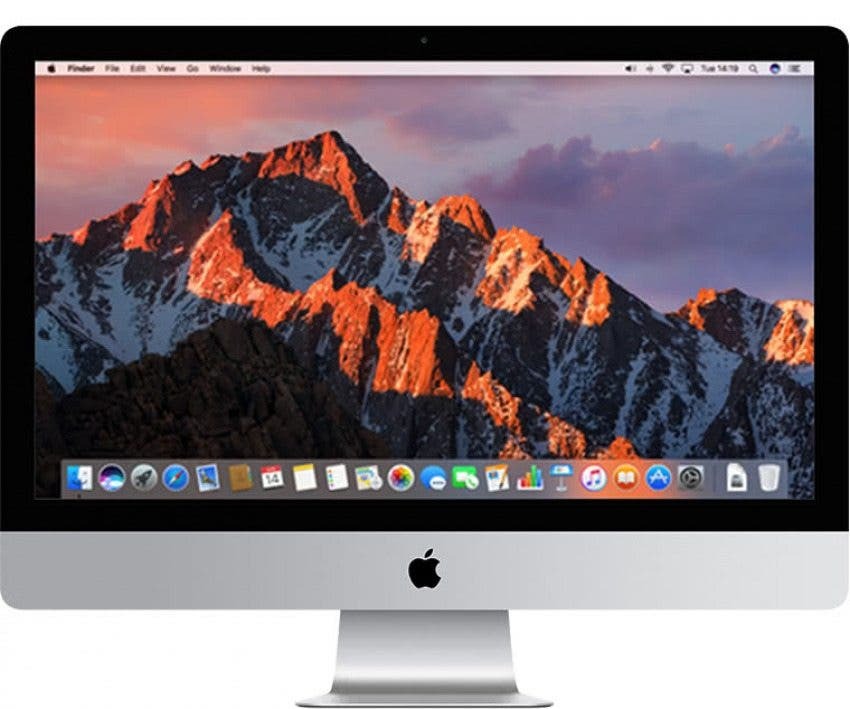
iMac (Retina 5K, 27 ιντσών, 2017)
Αναγνωριστικό μοντέλου: iMac18,3
Χρώμα: Ασήμι
Πατατακι: Έως Intel Core i7
Σε αντίθεση με το Space Gray iMac Pro που κυκλοφόρησε επίσης το 2017, αυτό το μοντέλο ήταν διαθέσιμο μόνο σε ασημί χρώμα. Αυτό το μοντέλο διαθέτει επίσης οθόνη Retina 5K (καθιστώντας το κείμενο και τις εικόνες ελαφρώς πιο καθαρά στην οθόνη), ενώ το παρακάτω μοντέλο iMac 2017 έχει μόνο οθόνη Retina 4K. Δυστυχώς, δεν μπορείτε να χρησιμοποιήσετε θύρες για να αναγνωρίσετε αυτό το μοντέλο, καθώς και τα δύο μοντέλα Retina του 2017 διαθέτουν τέσσερις θύρες USB 3 και δύο θύρες Thunderbolt 3 (USB-C).

iMac (Retina 4K, 21,5 ιντσών, 2017)
Αναγνωριστικό μοντέλου: iMac18,2
Χρώμα: Ασήμι
Πατατακι: Έως Intel Core i7
Διατίθεται μόνο σε ασημί χρώμα, αυτό το μοντέλο διαθέτει οθόνη Retina 4K αντί για την οθόνη Retina 5K που προσφέρεται από το μοντέλο του 2017 που αναφέρεται παραπάνω (κάνοντας το κείμενο ελαφρώς πιο καθαρό στην οθόνη). Δυστυχώς, δεν μπορείτε να χρησιμοποιήσετε θύρες για να αναγνωρίσετε αυτό το μοντέλο, καθώς και τα δύο μοντέλα Retina του 2017 διαθέτουν τέσσερις θύρες USB 3 και δύο θύρες Thunderbolt 3 (USB-C).

iMac (21,5 ιντσών, 2017)
Αναγνωριστικό μοντέλου: iMac18,1
Χρώμα: Ασήμι
Πατατακι: Έως Intel Core i5
Με τέσσερις θύρες USB-A και δύο θύρες Thunderbolt 3 (USB-C), μπορείτε να αναγνωρίσετε αυτό το μοντέλο iMac από τις θύρες USB. Ενώ δεν διαθέτει τις πιο ευκρινείς οθόνες Retina 4K και 5K που προσφέρονται από τα μεταγενέστερα μοντέλα του 2017, εξωτερικά φαίνεται πολύ παρόμοια.
Αυτό είναι το μόνο που υπάρχει σε αυτό! Μόλις αποκτήσετε το μοντέλο και τον σειριακό αριθμό Mac σας, θα είστε εξοπλισμένοι να αγοράσετε συμβατά αξεσουάρ, να επιλύσετε τυχόν προβλήματα και να ελέγξετε τη συμβατότητα της συσκευής για το πιο πρόσφατο λογισμικό.